كيفية حظر الأرقام غير المعروفة على iPhone لتجنب المكالمات غير المرغوب فيها، وكيفية إلغاء حظر الأرقام عند الضرورة حتى تتمكن من إدارة المكالمات بسهولة!
 |
كيفية حظر أي رقم غريب على iPhone بسهولة
تشعر أن تلقي مكالمات من أرقام غير معروفة قد يكون مزعجًا ويقطع عملك. يمكنك حظر الأرقام غير المعروفة على جهاز iPhone الخاص بك لتجنب الإزعاج من خلال اتباع الإرشادات أدناه.
تعليمات لحظر الأرقام الغريبة بسرعة على iPhone iOS 7 أو iOS 8
لحظر الأرقام غير المعروفة على iPhone باستخدام iOS 7 أو iOS 8، يمكنك اتباع الخطوات التالية. تساعد هذه الطريقة على حظر المكالمات والرسائل وFaceTime من الأرقام غير المرغوب فيها. هناك طريقتان للقيام بذلك: الحظر من الإعدادات والحظر في المكالمات الأخيرة.
الطريقة 1: الحظر من إعدادات الهاتف
الخطوة 1: أولاً، افتح تطبيق الإعدادات على جهاز iPhone الخاص بك.
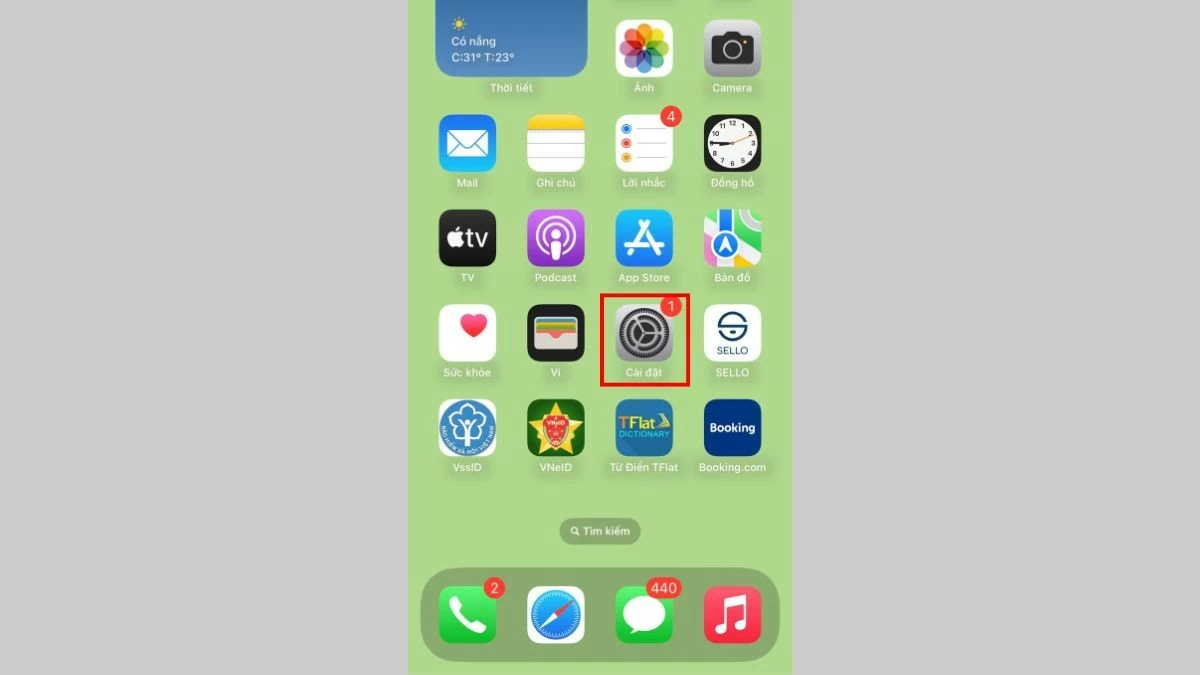 |
الخطوة 2: حدد "الهاتف"، ثم انتقل إلى "جهات الاتصال المحظورة".
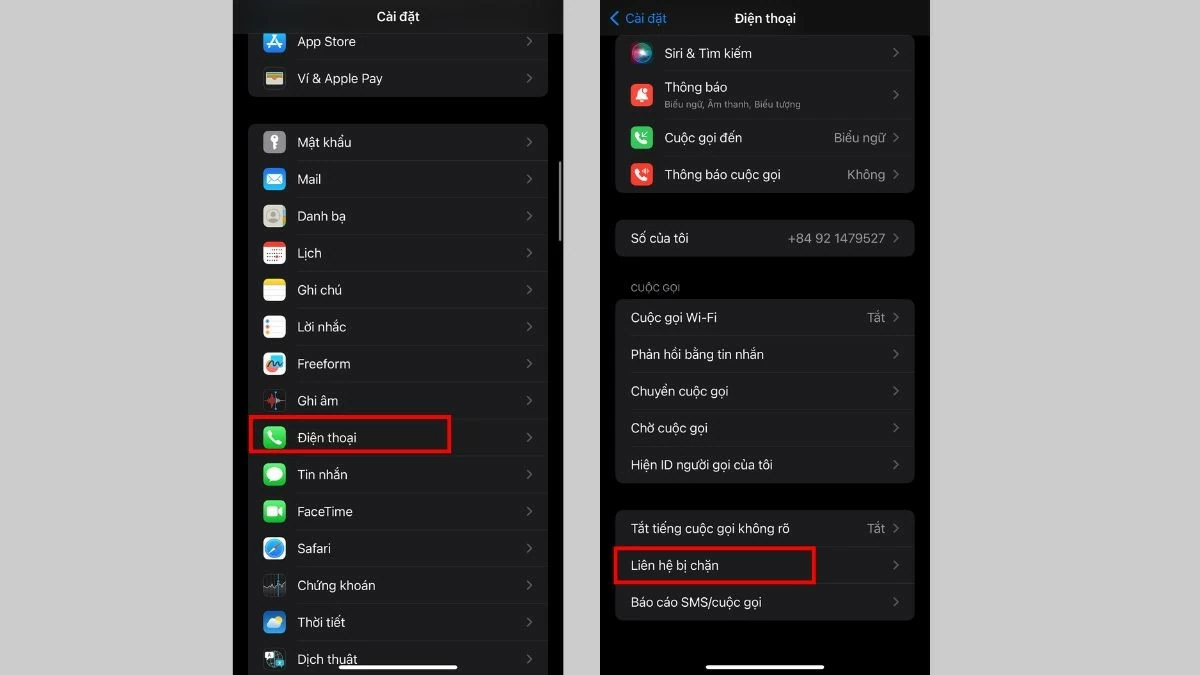 |
الخطوة 3: انقر فوق "إضافة جديد" وأدخل رقم الهاتف الذي تريد حظره. يمكنك أيضًا تحديد أرقام من جهات الاتصال الخاصة بك أو سجلات المكالمات أو الرسائل لإكمال عملية حظر الأرقام غير المعروفة على جهاز iPhone الخاص بك.
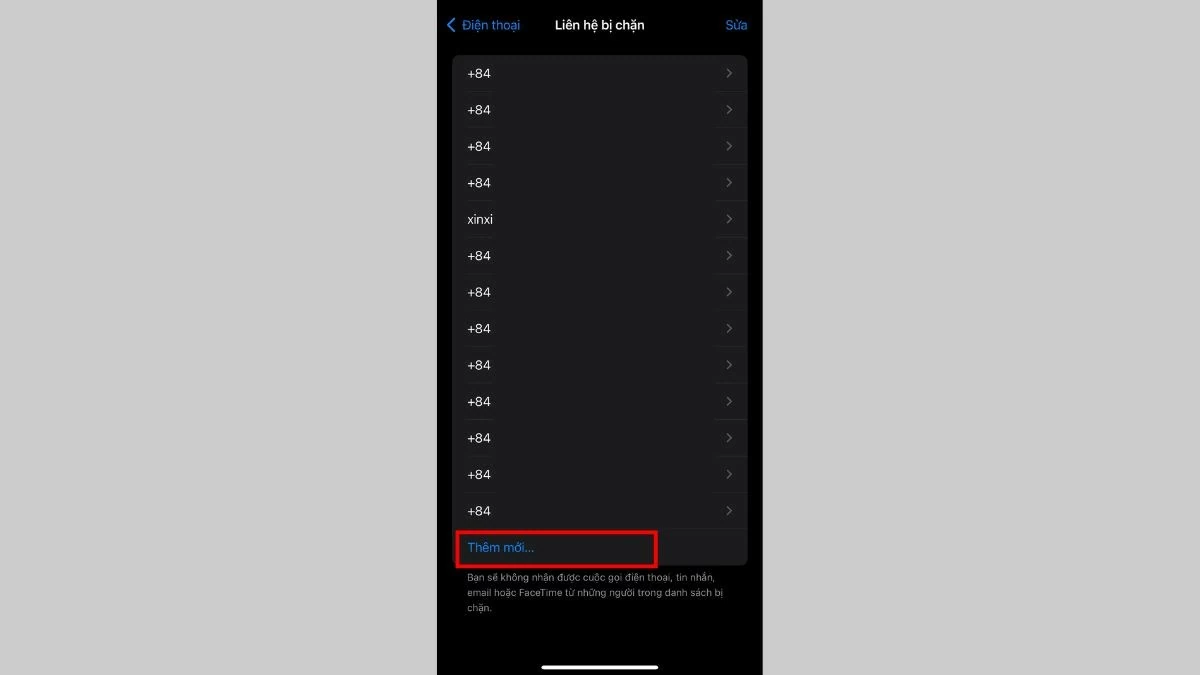 |
الطريقة الثانية: الحظر المباشر من المكالمات أو الرسائل الأخيرة
الخطوة 1: افتح تطبيق الهاتف وحدد "المكالمات الأخيرة" لعرض قائمة المكالمات، أو افتح تطبيق الرسائل.
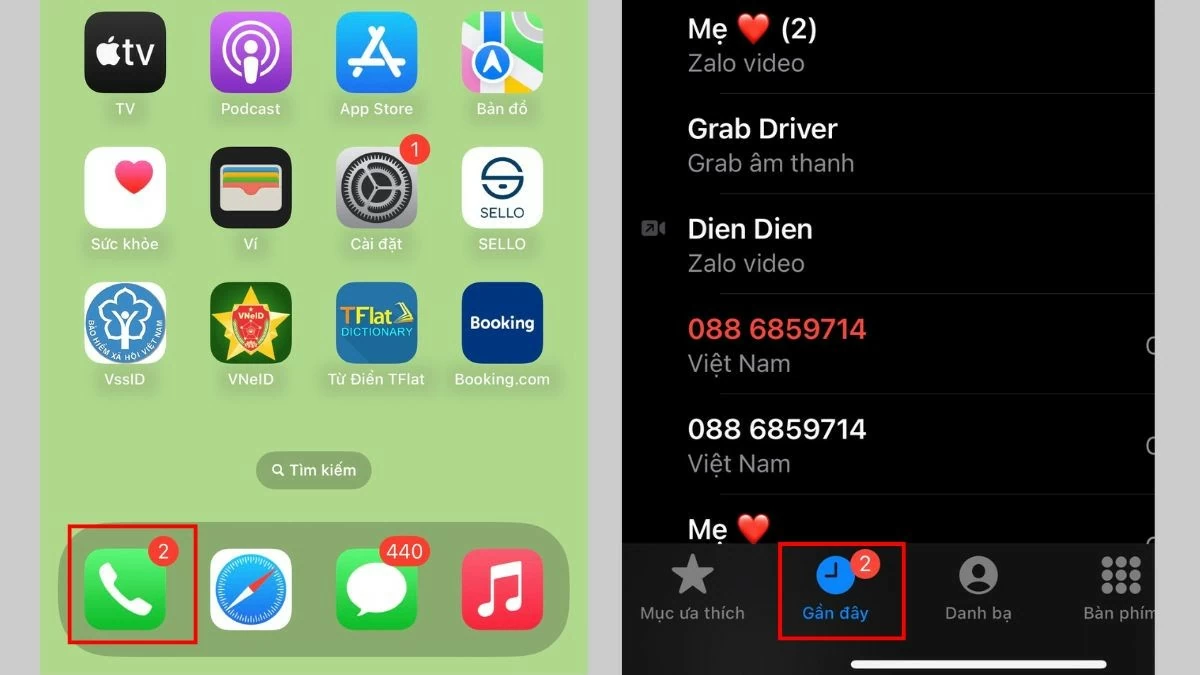 |
الخطوة 2: انقر على أيقونة "i" لعرض معلومات الاتصال وحظر الأرقام غير المعروفة على iPhone.
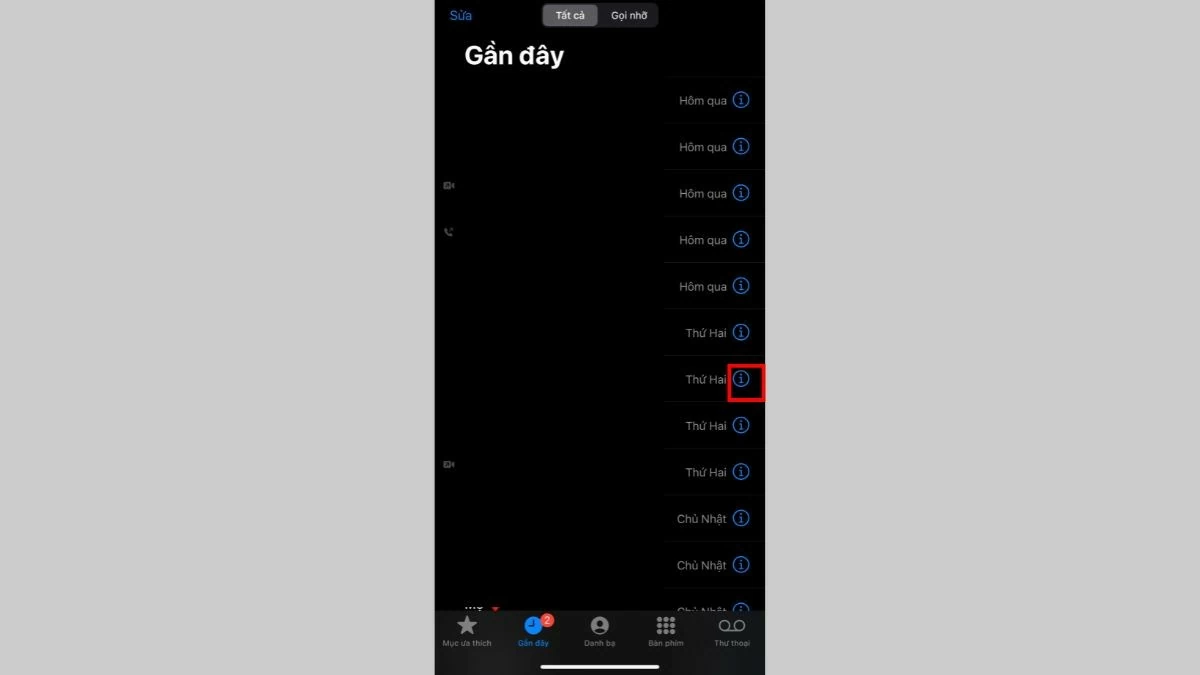 |
الخطوة 3: قم بالتمرير إلى الأسفل وحدد "حظر هذا الاتصال".
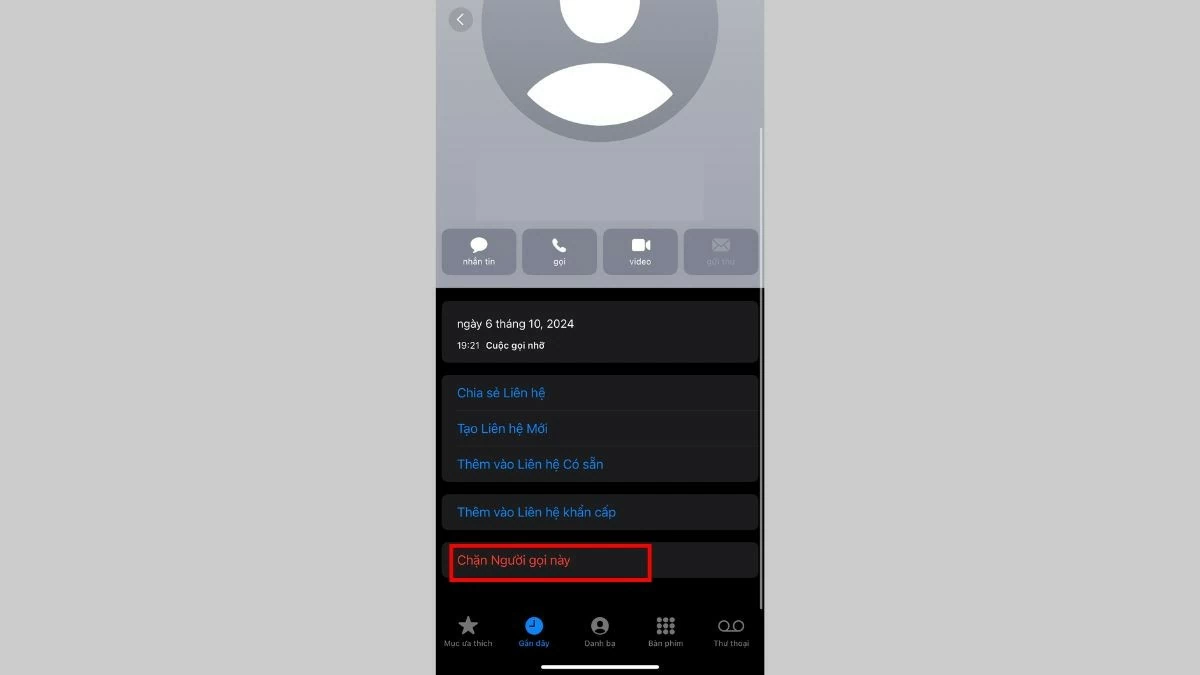 |
تعليمات بسيطة لحظر الأرقام الغريبة على iPhone من نظام التشغيل iOS 10 وما فوق
يساعدك حظر أرقام الهواتف غير المرغوب فيها على تجنب المكالمات المزعجة والرسائل غير المرغوب فيها، مع حماية خصوصيتك. إليك الخطوات اللازمة لحظر الأرقام غير المعروفة على iPhone الذي يعمل بنظام التشغيل iOS 10 أو أحدث.
الطريقة 1: حظر جهات الاتصال من الهاتف
الخطوة 1: أولاً، افتح تطبيق الهاتف على الشاشة الرئيسية لجهاز iPhone الخاص بك.
الخطوة 2: تحقق من قائمة مكالماتك الأخيرة وانقر على أيقونة "i" بجوار رقم الهاتف غير المعروف.
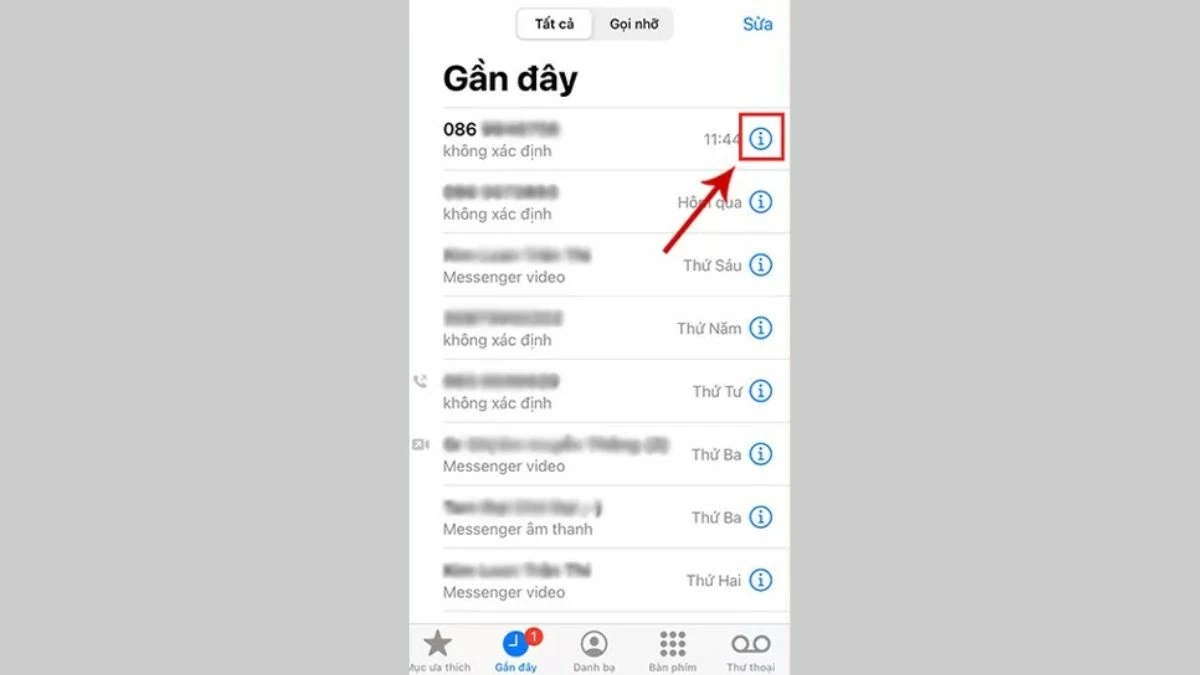 |
الخطوة 3: انقر فوق "حظر هذه المكالمة" لإكمال حظر الرقم غير المعروف.
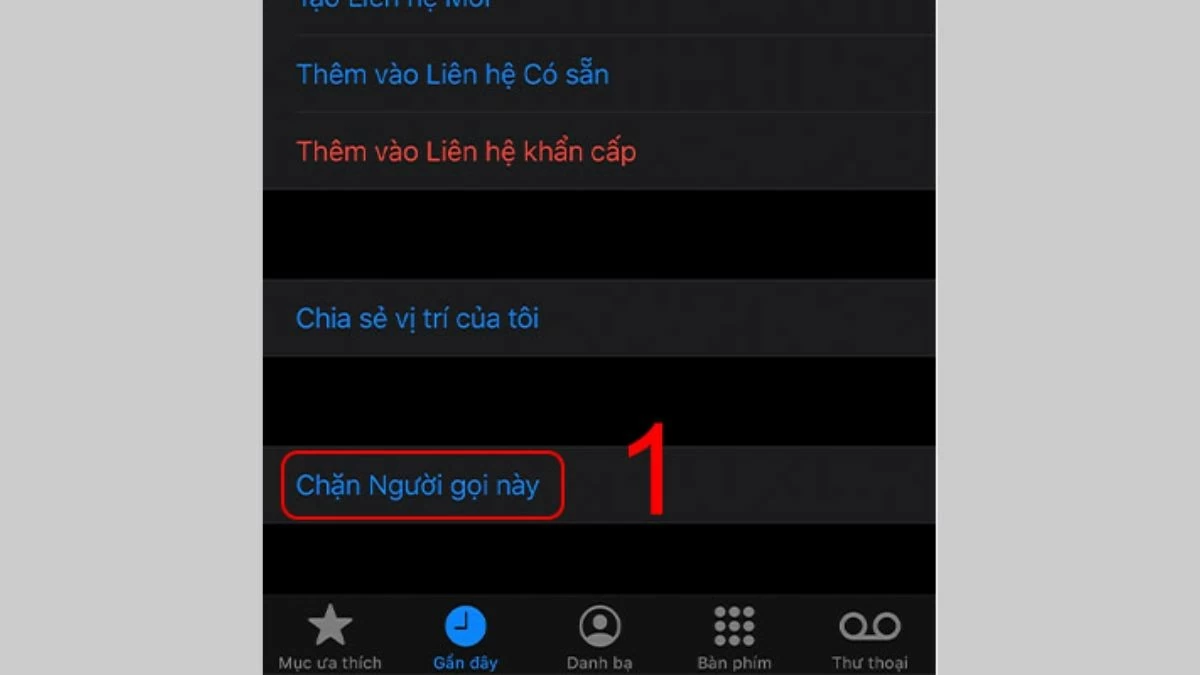 |
الخطوة 4: حدد "حظر جهة الاتصال" لتأكيد حظر الرقم غير المعروف على iPhone. بمجرد اكتمال ذلك، لن يتمكن رقم الهاتف هذا من الاتصال بك أو إرسال رسالة نصية إليك أو إجراء مكالمات FaceTime معك.
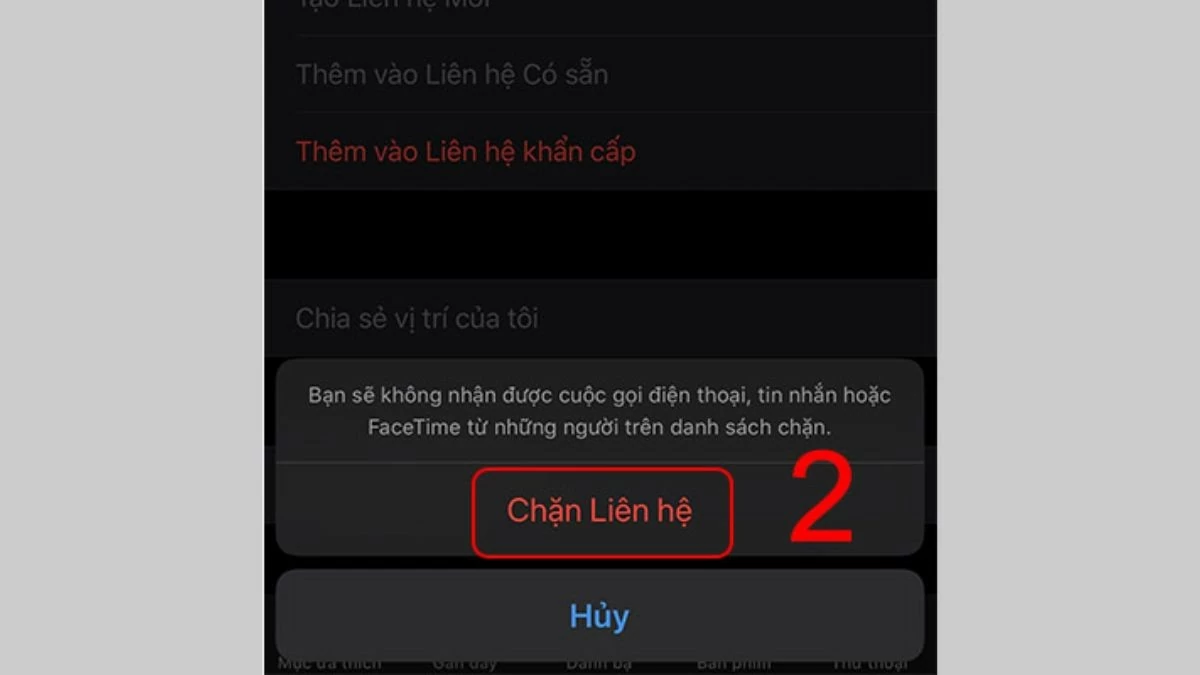 |
الطريقة الثانية: استخدم ميزة إسكات المتصلين غير المعروفين بشكل فعال
ميزة إسكات المتصلين غير المعروفين متاحة من نظام التشغيل iOS 13 والإصدارات الأحدث. لحظر الأرقام غير المعروفة على iPhone باستخدام هذه الميزة، اتبع الخطوات التالية:
الخطوة 1: أولاً، افتح "الإعدادات" على الشاشة الرئيسية.
الخطوة 2: قم بالتمرير إلى الأسفل وحدد "عدم الإزعاج".
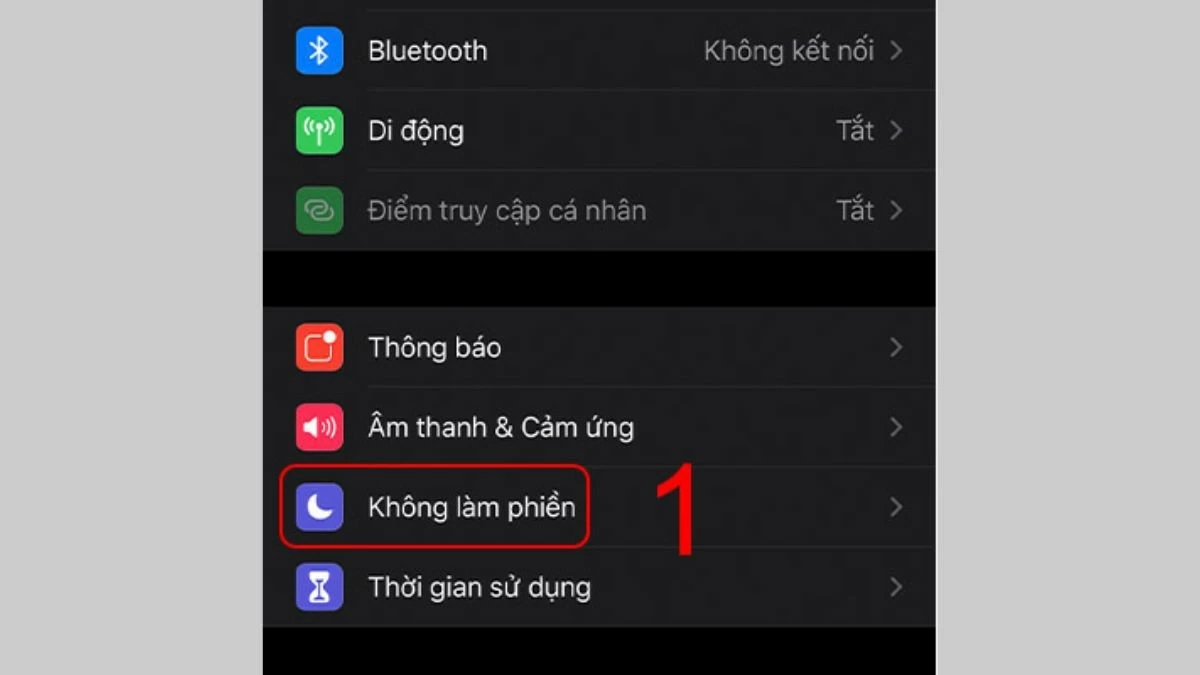 |
الخطوة 3: اضغط على "المكالمات المسموح بها".
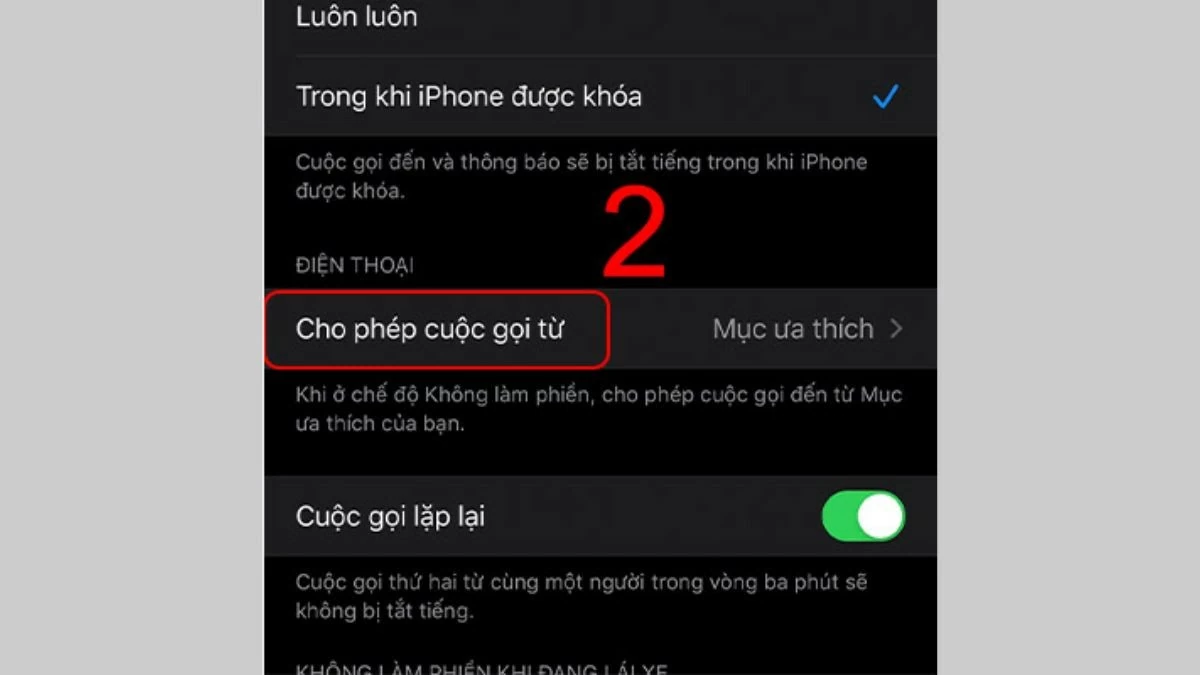 |
الخطوة 4 : بعد ذلك، حدد "جميع جهات الاتصال" لتلقي المكالمات فقط من الأرقام الموجودة في جهات الاتصال الخاصة بك.
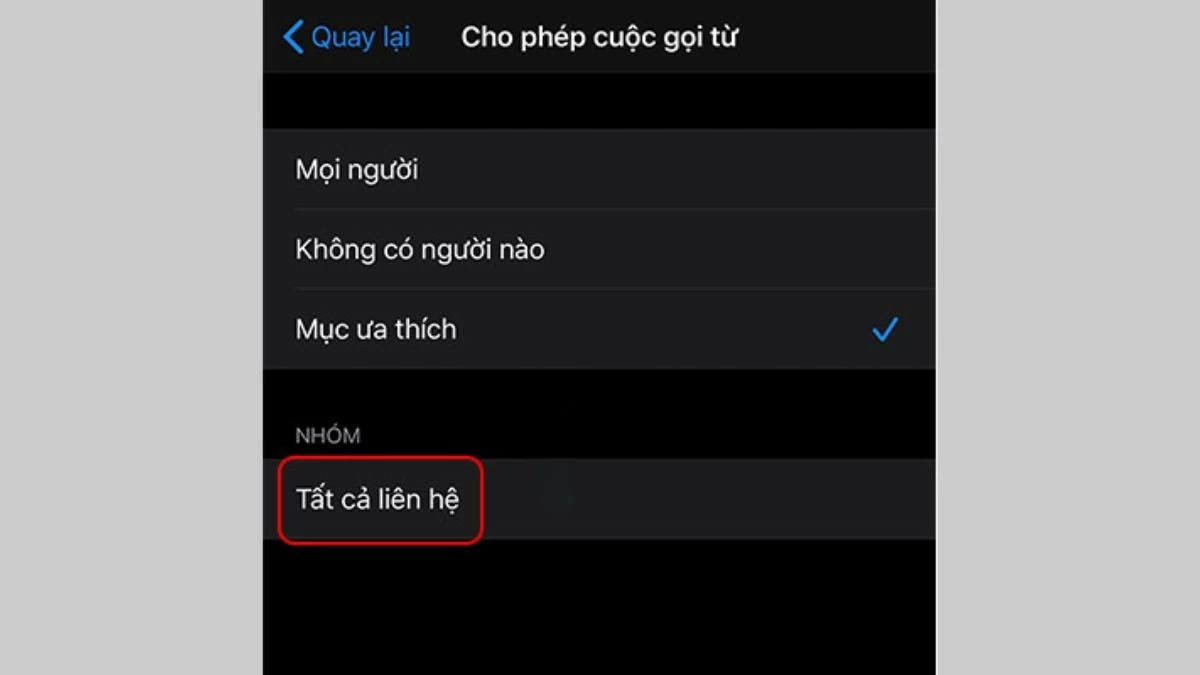 |
الخطوة 5: قم بتشغيل وضع "عدم الإزعاج" من خلال النقر على أيقونة الهلال. عند تفعيل هذه الميزة سيتم حظر أي مكالمات من أرقام غير معروفة خارج قائمة جهات الاتصال ولن يتم عرض أي إشعارات. بخطوات قليلة فقط تكون قد انتهيت من حظر الأرقام الغريبة على الآيفون بسهولة.
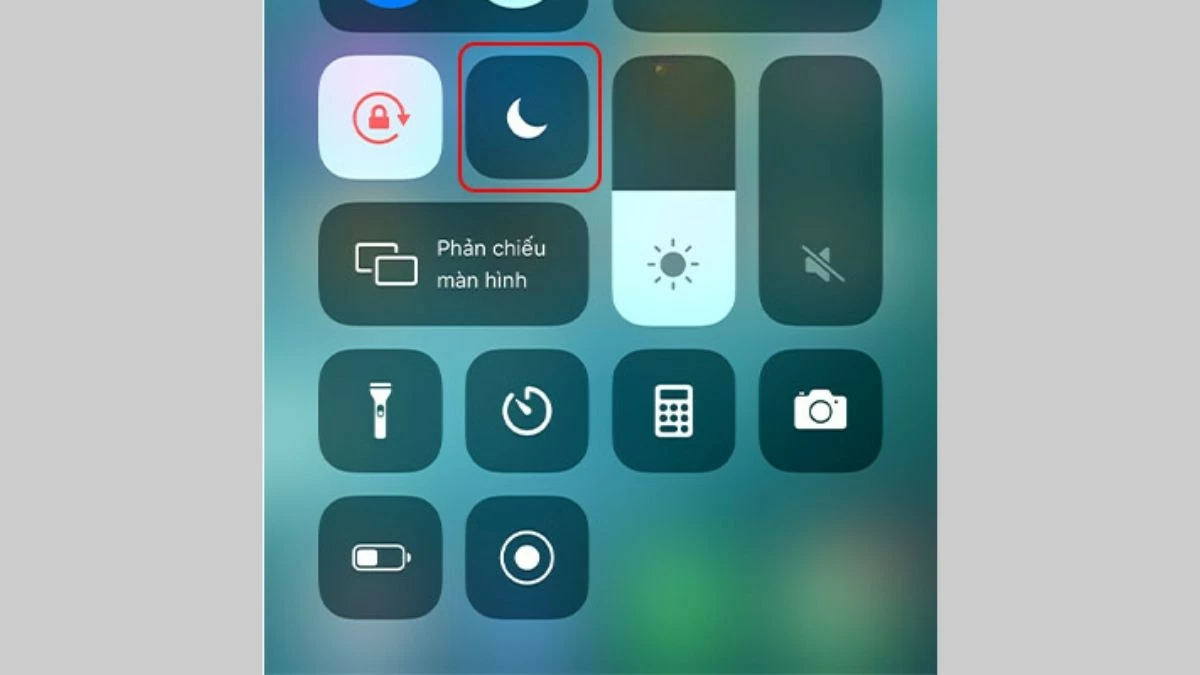 |
كيفية استخدام تطبيق Anti-Disturbance من Viettel لحظر الأرقام الغريبة على iPhone
يعد تطبيق "Anti-Disturbance" من Viettel أداة مفيدة تساعدك على حظر الأرقام الغريبة على iPhone بسهولة. وفيما يلي التعليمات التفصيلية، على النحو التالي:
الخطوة 1: افتح متجر التطبيقات على جهاز iPhone الخاص بك وابحث عن تطبيق "Anti-Disturbance" الخاص بشركة Viettel، ثم قم بتنزيله.
الخطوة 2: افتح التطبيق وأدخل رقم هاتف Viettel الخاص بك. ثم انقر فوق "الحصول على الكود". سيتم إرسال رمز التحقق إلى رقم هاتفك المسجل، ما عليك سوى إدخال الرمز في التطبيق لإكمال تسجيل الدخول.
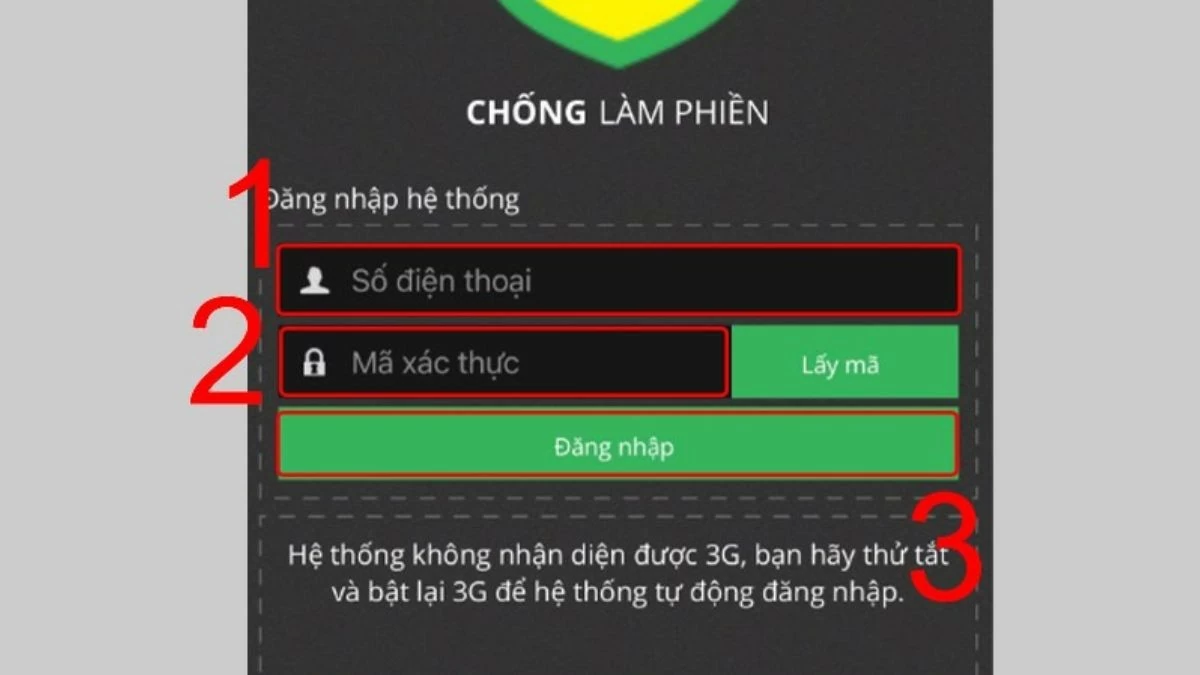 |
الخطوة 3: بعد ذلك، انقر فوق "تسجيل" لتفعيل الخدمة. لكي تكون عملية التسجيل ناجحة، تأكد من إيقاف تشغيل اتصال Wi-Fi وتشغيل بيانات الهاتف المحمول 3G/4G على جهاز iPhone الخاص بك.
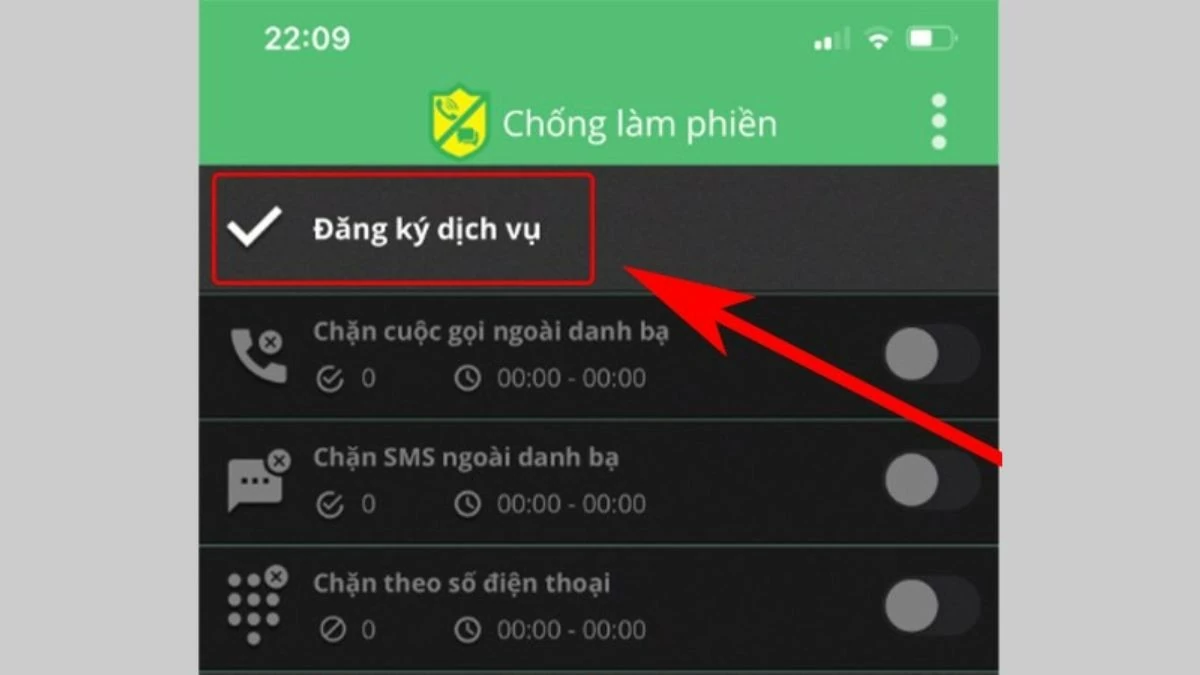 |
الخطوة 4 : بعد التسجيل الناجح، يمكنك تفعيل ميزة "حظر المكالمات خارج قائمة جهات الاتصال". ستعمل هذه الميزة تلقائيًا على حظر المكالمات من أرقام غير معروفة ليست موجودة في جهات الاتصال لديك، مما يساعدك على تجنب المضايقات.
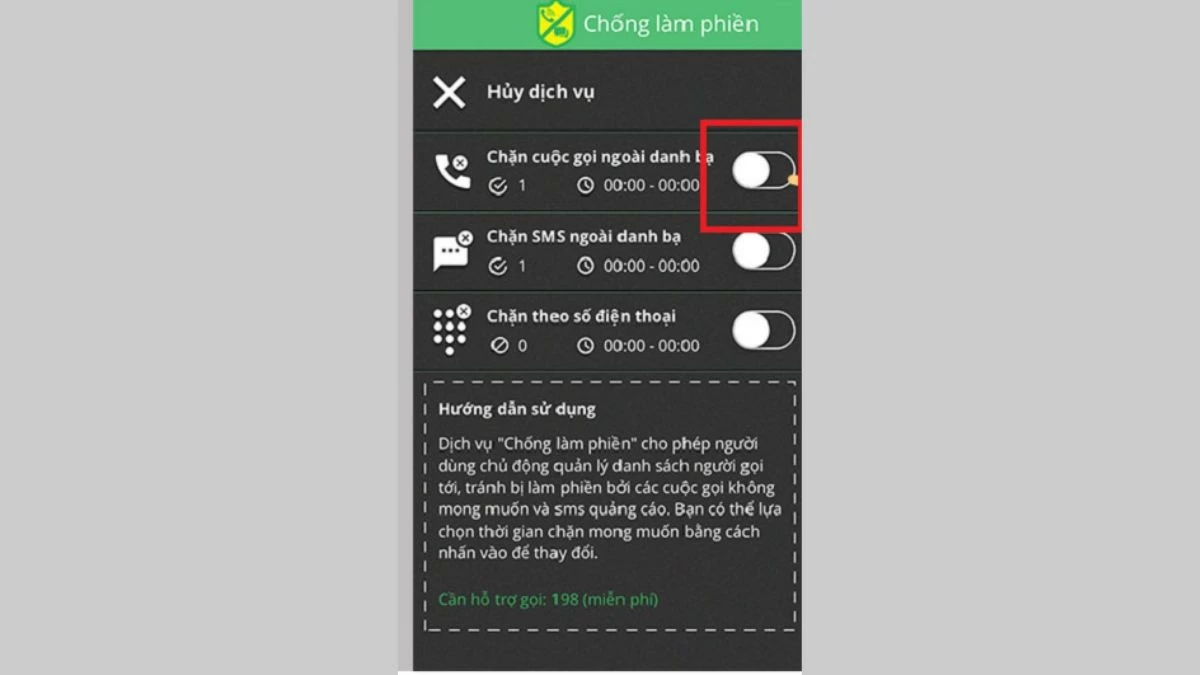 |
الخطوة 5: قم بتعيين وقت حظر المكالمات وفقًا لاحتياجاتك. بمجرد الانتهاء، حدد "موافق" لحفظ التغييرات. من الآن فصاعدا، سيتم حظر جميع المكالمات من أرقام غير معروفة وفقًا لإعداداتك.
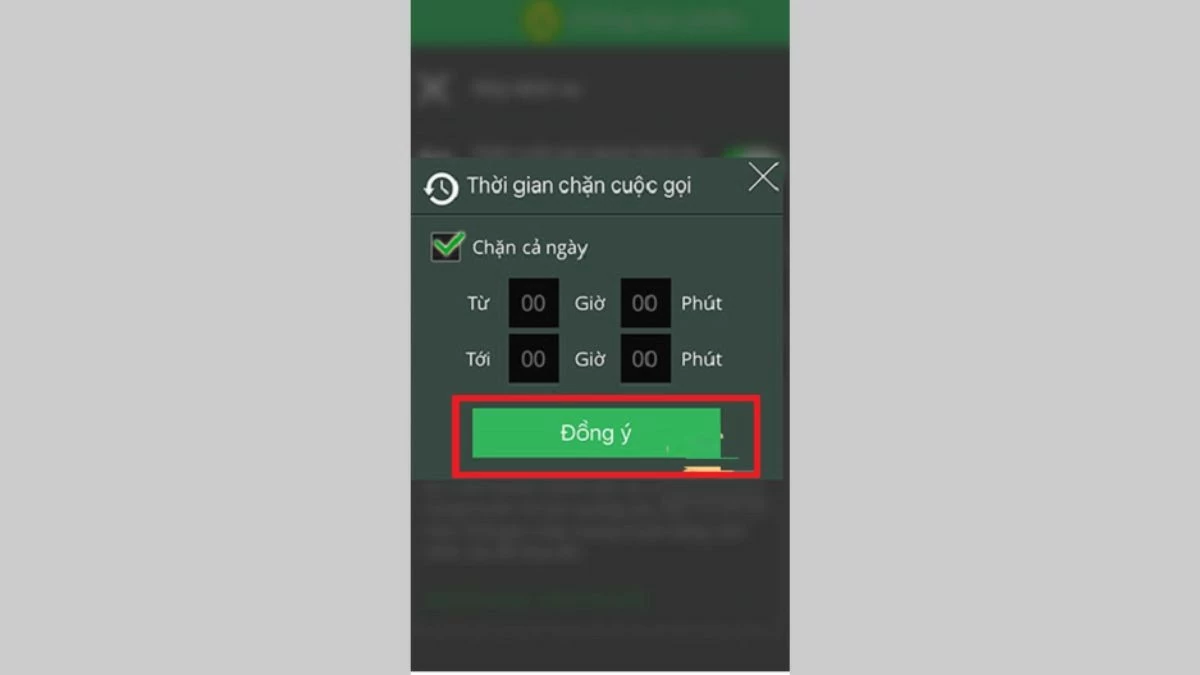 |
كيفية إرسال رسالة إلى قسم أمن المعلومات لحظر الأرقام الغريبة على iPhone
لحماية خصوصيتك وتجنب المكالمات الإعلانية المزعجة، يمكنك التسجيل في خدمة "حظر المكالمات العشوائية" التابعة لقسم أمن المعلومات. للقيام بذلك، قم ببساطة بإرسال رسالة نصية تحتوي على "DK DNC" إلى 15656.
بعد التسجيل الناجح، سيتم إضافة رقم هاتفك إلى قائمة الحظر، مما يساعد على إيقاف تلقي المكالمات الإعلانية. إذا كنت تريد إلغاء الخدمة لاحقًا، فقط أرسل رسالة نصية تحتوي على "HUY DNC" إلى 5656 لإلغاء الحظر.
 |
كيفية كتم المكالمات الواردة من أرقام غير معروفة بسرعة وسهولة
لكتم صوت المكالمات الواردة من أرقام غير معروفة على iPhone دون فقدان معلومات المتصل، يمكنك تمكين ميزة "كتم صوت المكالمات غير المعروفة". ستعمل هذه الميزة على كتم المكالمات الواردة من أرقام غير معروفة تلقائيًا، ولكنها ستظل تحفظها في قائمة مكالماتك الأخيرة، مما يسهل عليك التحقق من المكالمة الواردة مرة أخرى.
الخطوة 1: افتح تطبيق "الإعدادات". قم بالتمرير إلى الأسفل وحدد "الهاتف" من قائمة الخيارات.
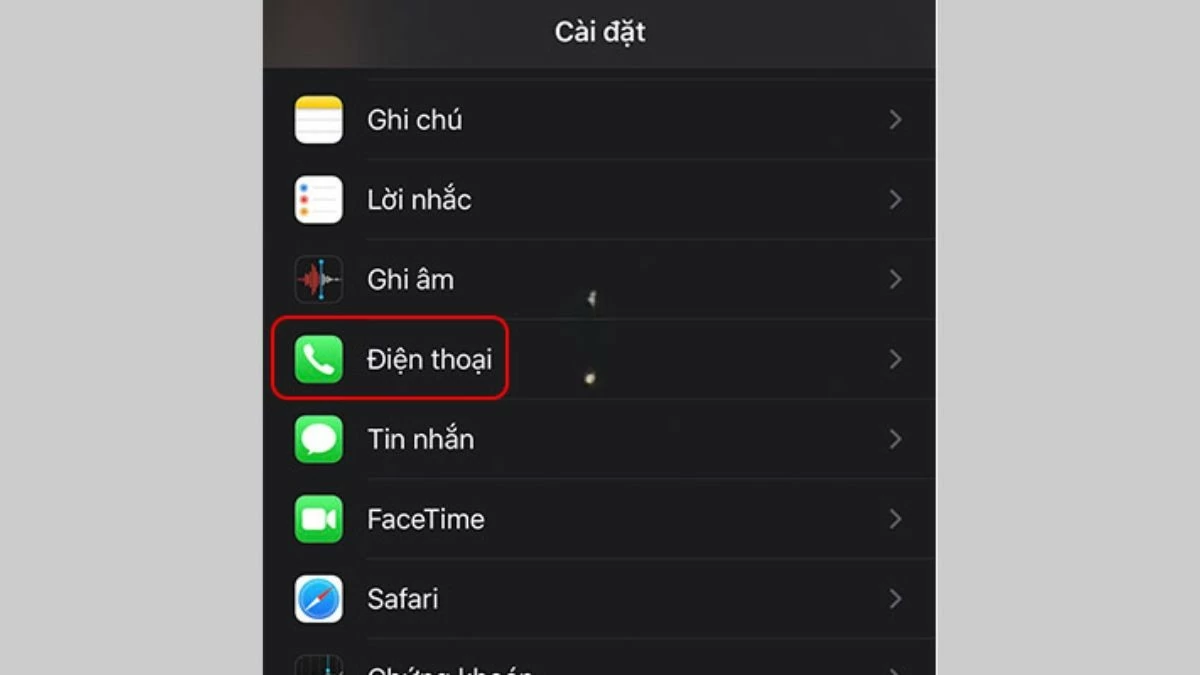 |
الخطوة 2: ضمن "الهاتف"، استمر في التمرير لأسفل وحدد خيار "كتم صوت المتصلين غير المعروفين".
الخطوة 3: قم بتحريك شريط التمرير إلى اليمين لتمكين ميزة "كتم المكالمات غير المعروفة".
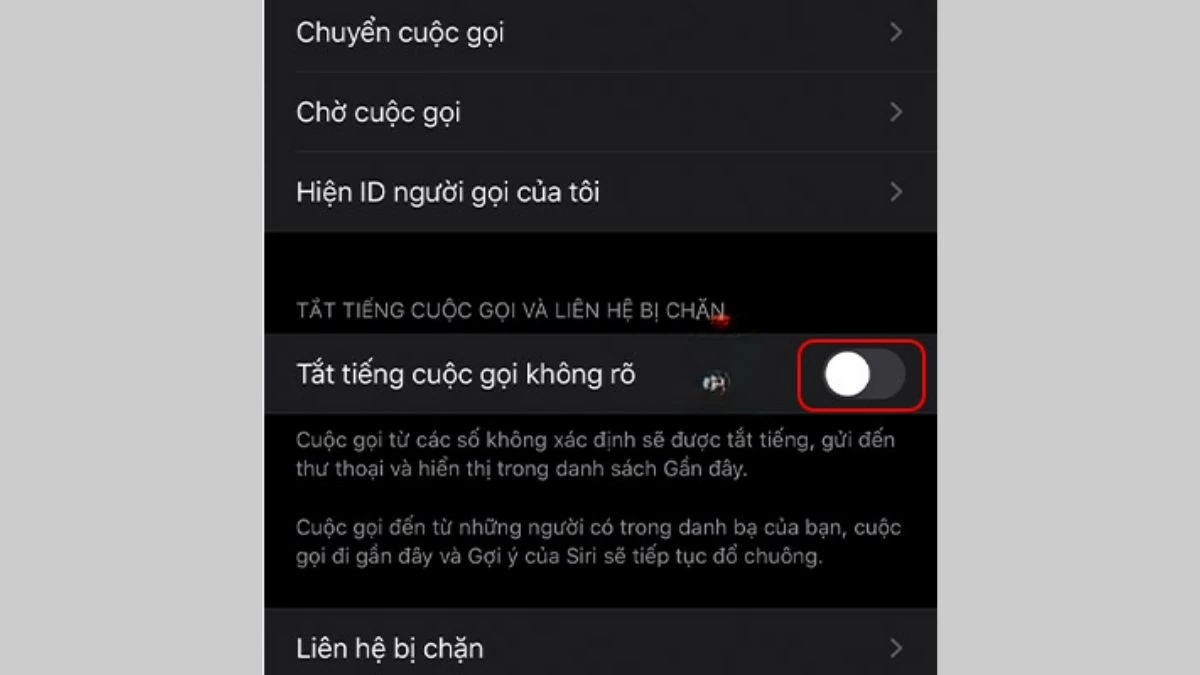 |
تعليمات حول كيفية إلغاء حظر المكالمات من أرقام غير معروفة على iPhone
إذا كنت تريد إلغاء حظر المكالمات من أرقام غير معروفة على جهاز iPhone الخاص بك بعد حظرها، فاتبع الخطوات التالية لاستعادة جهة الاتصال والسماح لها بالاتصال:
الخطوة 1: على الشاشة الرئيسية لجهاز iPhone الخاص بك، ابحث عن أيقونة "الإعدادات" (أيقونة الترس) وانقر عليها.
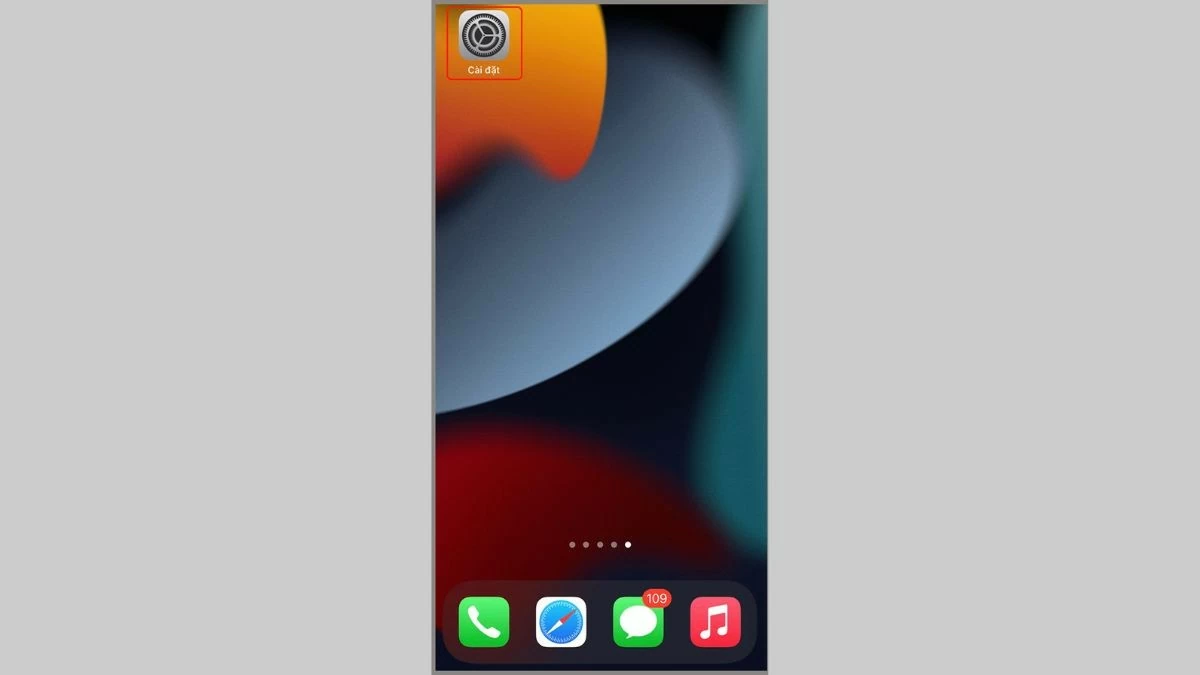 |
الخطوة 2: بعد ذلك، قم بالتمرير لأسفل وحدد "الهاتف".
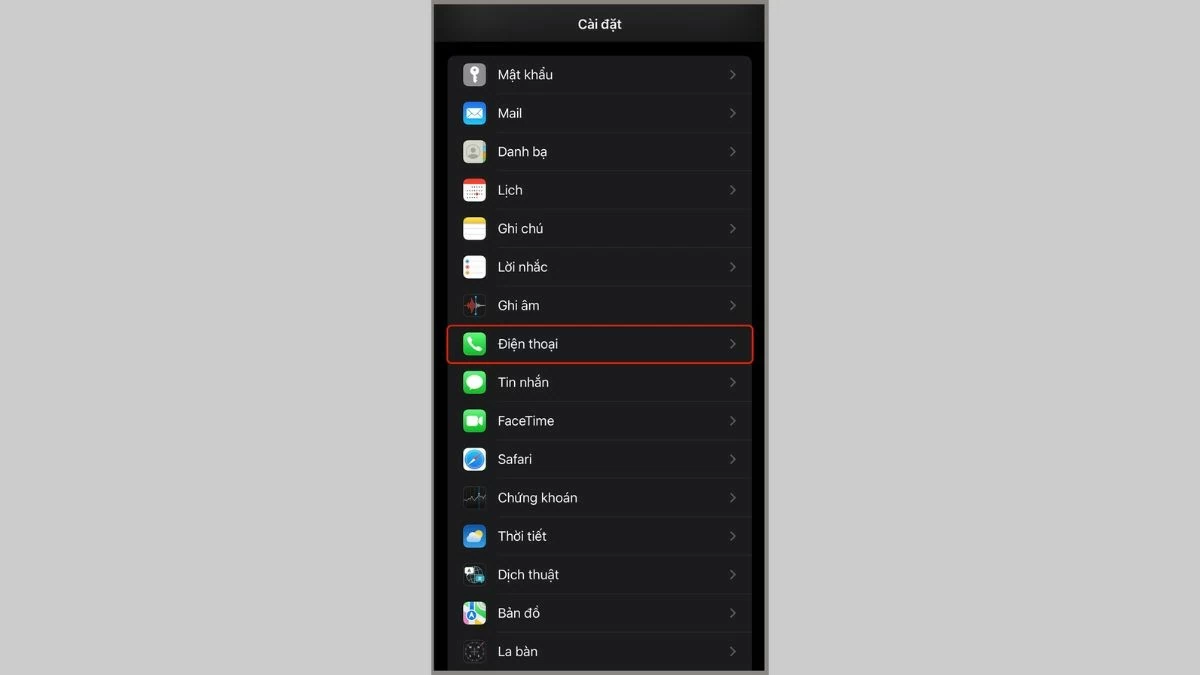 |
الخطوة 3: ضمن "الهاتف"، قم بالتمرير لأسفل وحدد "جهات الاتصال المحظورة".
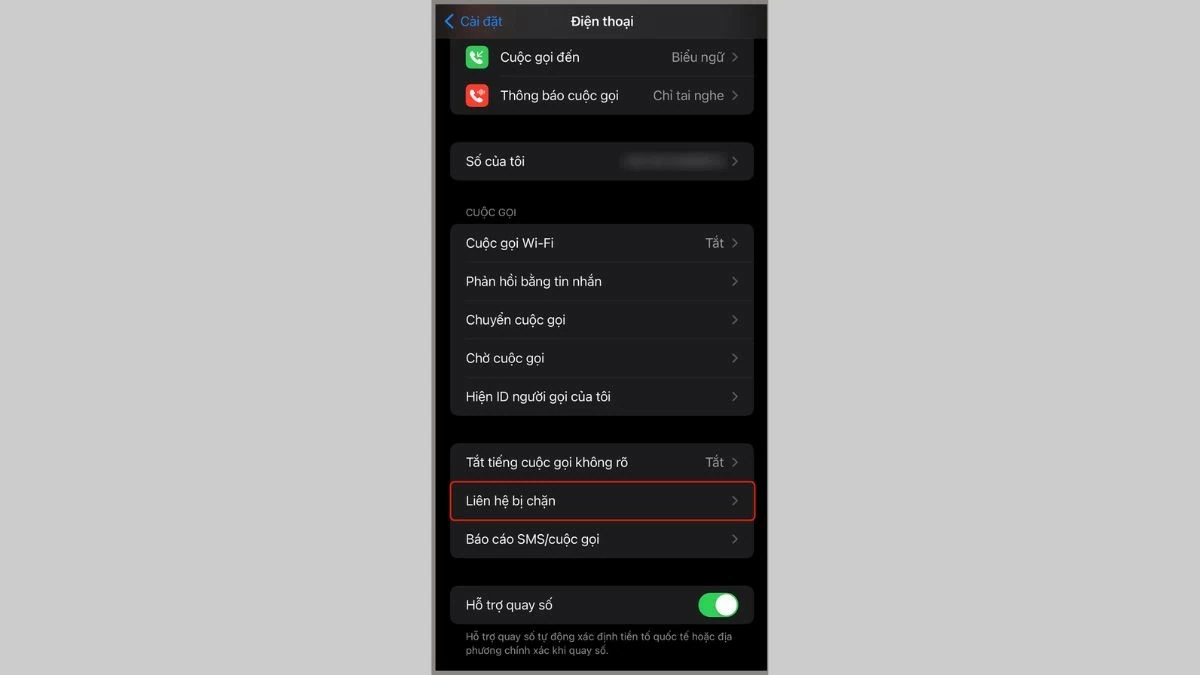 |
الخطوة 4: هنا، سوف ترى قائمة بأرقام الهواتف المحظورة. لإلغاء حظر المكالمات من أرقام غير معروفة على جهاز iPhone الخاص بك، اضغط على زر "تحرير" في الزاوية اليمنى العليا من الشاشة.
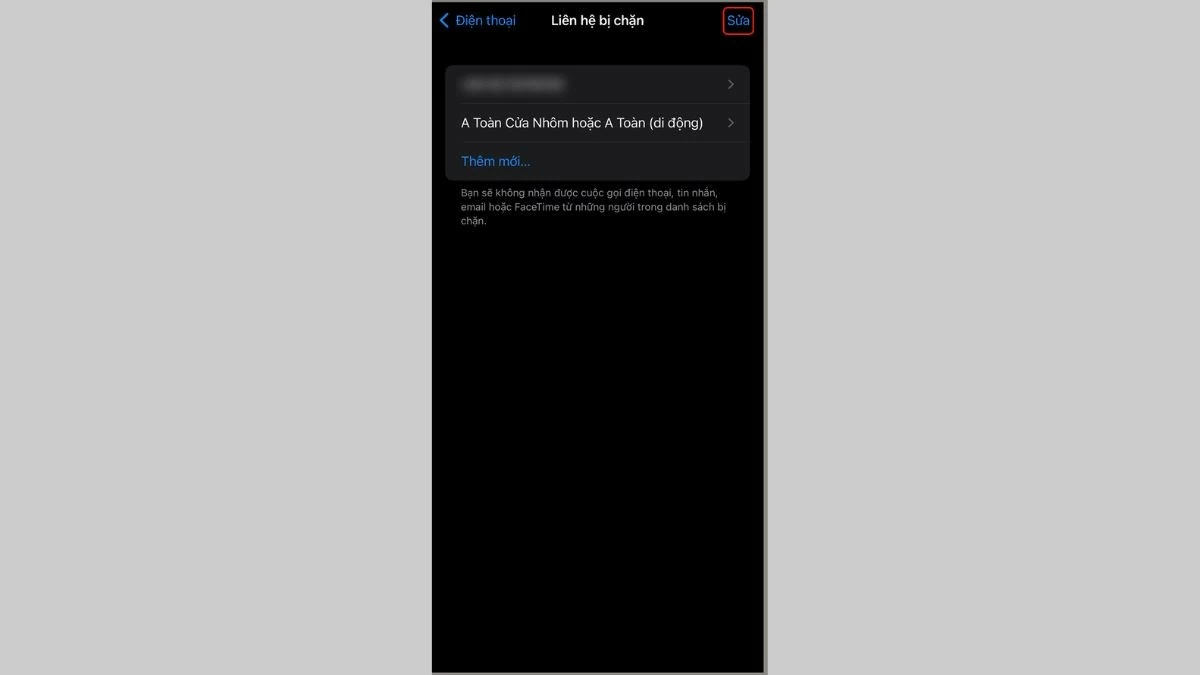 |
الخطوة 5: لإلغاء حظر رقم هاتف، ما عليك سوى النقر فوق الرمز ناقص الأحمر بجوار هذا الرقم، ثم حدد "إلغاء الحظر". بمجرد الانتهاء من ذلك، سيتم السماح للمكالمات الواردة من هذا الرقم بالرد على جهاز iPhone الخاص بك.
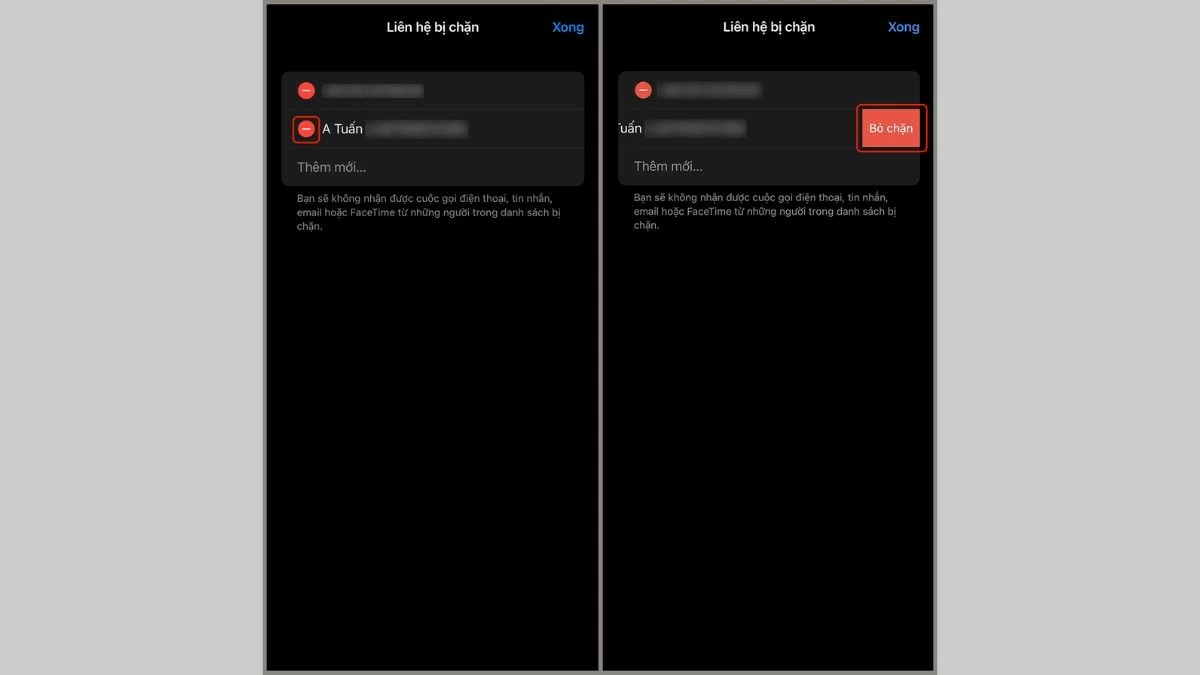 |
باستخدام الإرشادات الخاصة بكيفية حظر الأرقام الغريبة على iPhone أعلاه، يمكنك التحكم في المكالمات الواردة بسهولة. يمكنك استخدام ميزة حظر المكالمات المضمنة في جهاز iPhone الخاص بك أو اختيار استخدام برنامج إضافي لحظر أرقام الهواتف غير المرغوب فيها.
[إعلان 2]
مصدر


![[صورة] لحظة راحة قصيرة لقوة الإنقاذ التابعة لجيش الشعب الفيتنامي](https://vstatic.vietnam.vn/vietnam/resource/IMAGE/2025/4/3/a2c91fa05dc04293a4b64cfd27ed4dbe)
![[صورة] رئيس الوزراء فام مينه تشينه يرأس اجتماعًا بعد إعلان الولايات المتحدة عن فرض رسوم جمركية متبادلة](https://vstatic.vietnam.vn/vietnam/resource/IMAGE/2025/4/3/ee90a2786c0a45d7868de039cef4a712)
![[صورة] مدينة هوشي منه تسرع أعمال إصلاح الأرصفة قبل عطلة 30 أبريل](https://vstatic.vietnam.vn/vietnam/resource/IMAGE/2025/4/3/17f78833a36f4ba5a9bae215703da710)
![[صورة] الأمين العام تو لام يستقبل السفير الياباني لدى فيتنام إيتو ناوكي](https://vstatic.vietnam.vn/vietnam/resource/IMAGE/2025/4/3/3a5d233bc09d4928ac9bfed97674be98)
![[صورة] رئيس الوزراء فام مينه تشينه يترأس الاجتماع الأول للجنة التوجيهية للمراكز المالية الإقليمية والدولية](https://vstatic.vietnam.vn/vietnam/resource/IMAGE/2025/4/3/47dc687989d4479d95a1dce4466edd32)











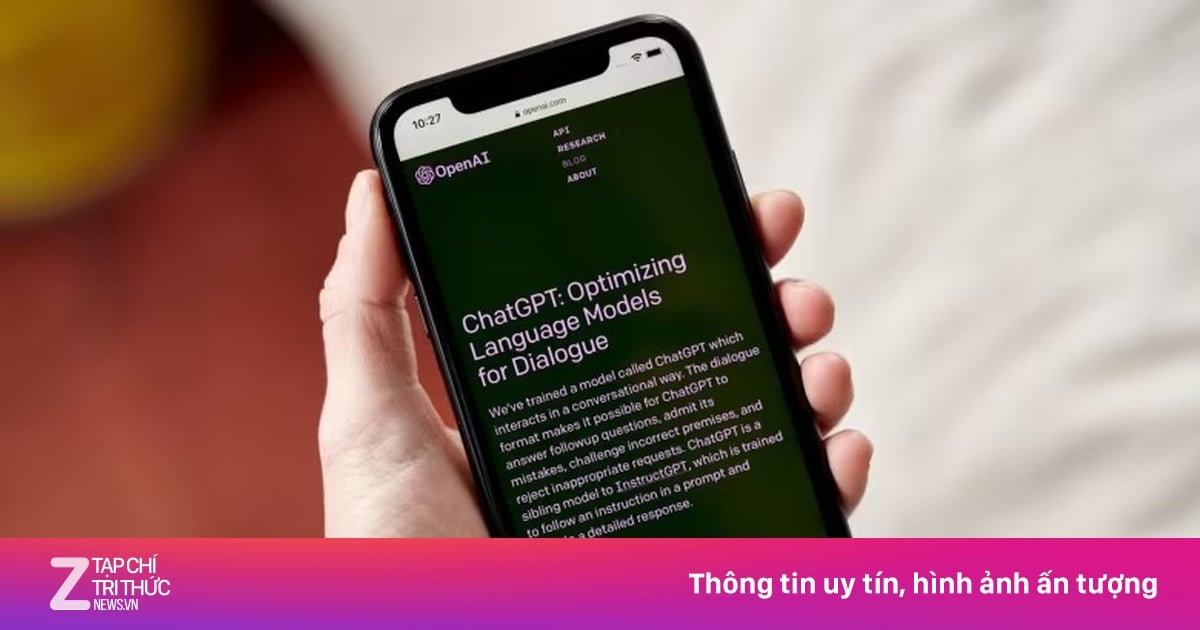



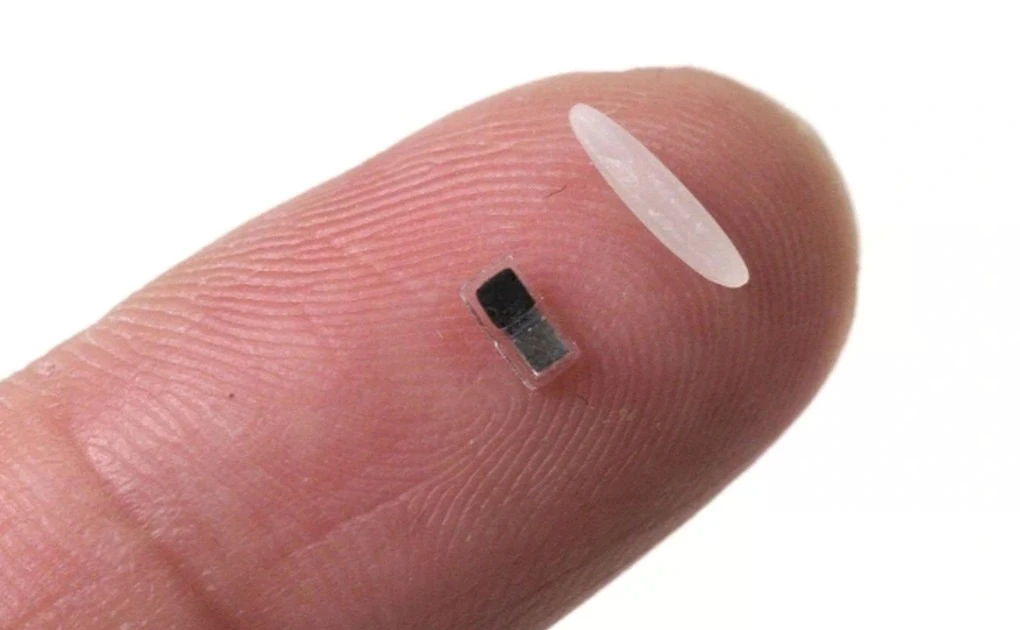











































































تعليق (0)